(adsbygoogle = window.adsbygoogle || []).push({});
- Nível de bateria acima de 80 por cento.
- Deve fazer backup de seu dispositivo (Como Fazer Backup completo).
- Desbloqueie seu bootloader.
- Google Pixel Oreo 8.1 apenas.
- Apenas versões Oreo.
- Baixe a ferramenta Minimal ADB e Fastboot e Instale – CLIQUE AQUI
(adsbygoogle = window.adsbygoogle || []).push({});
Download Files
Download SuperSU
Download TWRP
Instale o TWRP Recovery oficialmente no Google Pixel Oreo 8.1
# 1. Primeiro, habilite a opção de depuração USB nas opções do desenvolvedor.
# 2. para habilitar a depuração do USB Ir para Configuração -> Sobre o telefone -> Agora toque em Número de compilação até ver uma mensagem na tela como “Você é agora um desenvolvedor”
# 3. Agora você tem a opção do desenvolvedor, então vá para Configurações-> Opções do desenvolvedor -> Ativar a depuração do USB e também habilitar o desbloqueio do OEM.
# 4. Agora instale a ferramenta ADB no seu PC ou laptop.
# 5. Vá para a pasta onde você instalou a ferramenta ADB. Se você não sabe onde é a Pasta, vá para o meu computador -> Local Disk (C;) -> Adb.
# 6 Abra a pasta Adb e segure a tecla Shift e clique com o botão direito do mouse em qualquer espaço em branco e selecione “Abrir comando Windows aqui”.

# 7 Agora, conecte seu Google Pixel ao laptop ou ao PC usando o cabo USB. e reinicie o telefone no modo de inicialização rápida usando o seguinte comando.
adb reboot bootloader
- O seu cabo USB está conectado corretamente.
- Você possui drivers instalados.
- vá para o modo Fastboot / Bootloader no Pixel. Como? Pressione as teclas Aumentar Volume + Diminuir Volume + Energia por alguns segundos até ver algum texto na tela. Este é o modo Bootloader.
fastboot devices
fastboot flash recovery recovery.img
adb reboot recovery
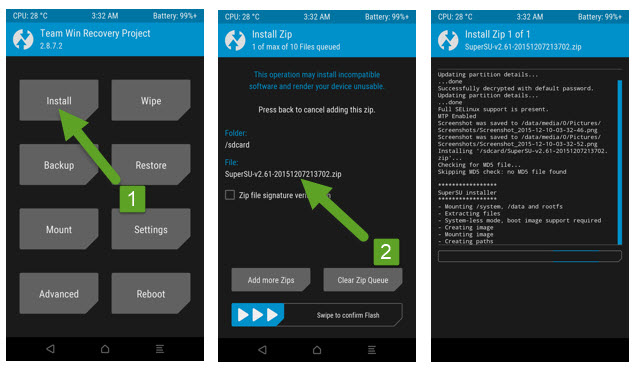
É isso aí! Agora você instalou a recuperação TWRP no Google Pixel
Então, este foi o Guia sobre como instalar a recuperação TWRP no Google Pixel. Se você tiver alguma pergunta, você pode deixar o comentário abaixo.



